Командная строка позволяет мгновенно вносить изменения в систему Windows. В сегодняшнем руководстве мы покажем вам, как легко изменить пароль администратора в Windows с уровня командной строки. Гид легко вводить в простой банаол. Конечно, мы должны войти в учетную запись администратора.
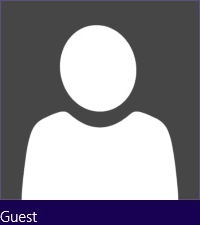
В этом руководстве вы узнаете, как легко изменить пароль администратора с уровня командной строки. Единственное требование — войти в эту учетную запись. На уровне командной строки вы также можете изменить пароль любой другой учетной записи, подключенной к Windows. Однако, как создать или удалить гостевую учетную запись в Windows, вы узнаете из отдельного руководства, доступного на наших сайтах.
Как имя администратора, так и пароль в Windows могут быть изменены из настроек. В Windows 10 это приложение настроек в старых версиях системы — Панель управления. Однако мы можем внести те же изменения значительным образом — с уровня командной строки.
Командная строка — изменение пароля Windows
Командная строка может быть запущена путем ввода ее имени в поисковой системе Windows или, например, с помощью сочетания клавиш Windows + R. Затем введите cmd в поле запуска и подтвердите его нажатием Enter. При запуске из поисковой системы Windows вы должны открыть командную строку в режиме администратора.
После включения командной строки введите следующую команду:
net user Administrator *
После подтверждения команды «Ввод» вам будет предложено ввести новый пароль, который будет паролем учетной записи администратора в Windows. Введите пароль и подтвердите его нажатием Enter. Затем нам будет предложено подтвердить введенный пароль. После ввода и подтверждения с помощью Enter появится информация о том, что пароль был изменен.
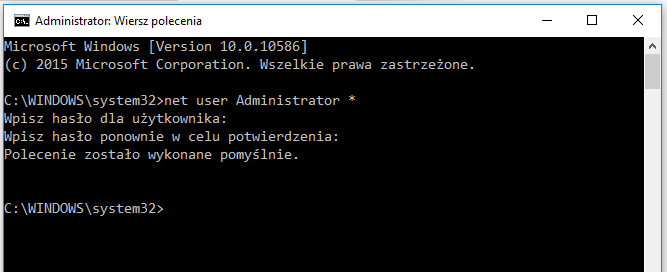
Вот и все, теперь, когда вы входите в Windows, вам нужно будет ввести новый пароль, измененный из командной строки. Конечно, мы можем изменить снова так же, как и в первый раз.
Как изменить пароль любой учетной записи в Windows? Кроме того, мы можем сделать это на уровне командной строки. Чтобы сделать это, после запуска введите следующую команду:
net user ИМЯ ПОЛЬЗОВАТЕЛЯ ПАРОЛЬ
Так, например, net user download.net.pl 1234567
Это изменение будет сделано немедленно, вам не нужно его повторно одобрять. Это будет действовать после следующего входа в систему Windows. Если, однако, у вас есть вопросы об изменении пароля администратора в Windows, просьба указать их в комментариях.






